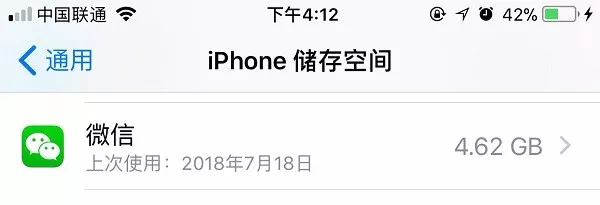尋夢新聞LINE@每日推播熱門推薦文章,趣聞不漏接❤️
假期在使用電腦的過程中突然斷網,相信是一件很鬱悶的事情吧!當電腦系統升級或安裝了某一款軟件後,電腦會偶爾出一些小問題,比如電腦突然變卡了,電腦右鍵菜單變少了、無法連接網路等等。今天,我們來學習一下電腦連不上網怎麼解決。
專業人士的基本判斷大致步驟是【物理線路】>【網卡狀態】>【IP、掩碼、網關】> 【DNS、HOST】>【網路代理】>【路由】等等一系列步驟;過程中常會用到一些專業命令,如Ipconfig、nbtstat、netstat、ping、tracert。
但是這樣的排查對於普通計算機使用者來說太過於複雜,下面總結了幾點常用解決網路故障的方法,你只需跟著動動手就很有機會解決網路問題。
一、首先檢查是否有網路。很多時候,電腦沒有網路,可能不是電腦問題,而是網路本文的問題。因此,首先應該看下路由器等網路設備是否正常運行,電腦無法上網,連接同一網路的其它設別,如其它電腦、手機看下能否能上網。
如果其它設備能夠上網,則表示網路沒問題,問題在於你的電腦。但如果其它設備也無法上網,則屬於網路問題,檢查下網路設備、網線等是否連接好,如果沒什麼問題,則可能是網路線路問題,建議等等或者聯繫經營商解決。
下面,我們主要是基於網路正常,電腦無法連接網路的解決辦法。
二、檢查網卡驅動WIN+R打開運行框,輸入devmgmt.msc回車打開設備管理器,查看網路適配器是否有黃色感嘆號,有的話你需要安裝或更新網卡驅動。
三、重啟網卡如果安裝了驅動還是連接不成功,打開【控制面板】,找到【網路和共享中心】,點擊【更改適配器設置】右鍵禁用【本地連接】或【無線網路連接】,再次右鍵開啟「本地連接或無線網路連接」。
四、檢查IPV4信息如果你是家用的撥號上網,打開【網路共享中心】>【無線網路連接】或【本地連接】>【屬性】>【Internet協議版本4(TCP/IPV4)】設為自動獲得IP或DNS通常可以解決問題;
五、DNS緩存清理如果網路還是連不上,可以嘗試清空DNS緩存; 那麼我們點擊【開始]>【運行】輸入:CMD,在CMD窗口中輸入:ipconfig /flushdns,操作完成;
六、winsock重置你還可以嘗試重置Winsock目錄,右鍵點擊運行,點擊【以管理員身份運行】CMD再輸入:netsh winsock reset,完成以上操作後重啟電腦,應該就解決了你的問題啦!
每日一撩
四個字形容你的假期生活
你可能對下面這些內容感興趣:
一分鐘掌握:關於磁盤分區的技巧
F117-FPlus新品散熱解析:冷、酷!
兩分鐘教會你如何讓筆記本始終擁有高水平表現!
針對筆記本遊戲卡頓、溫度問題解釋及解決方案
電腦優化及分區指南,只看這一篇就夠了!
如何增長筆記本電池壽命?
點
擊
圖
片